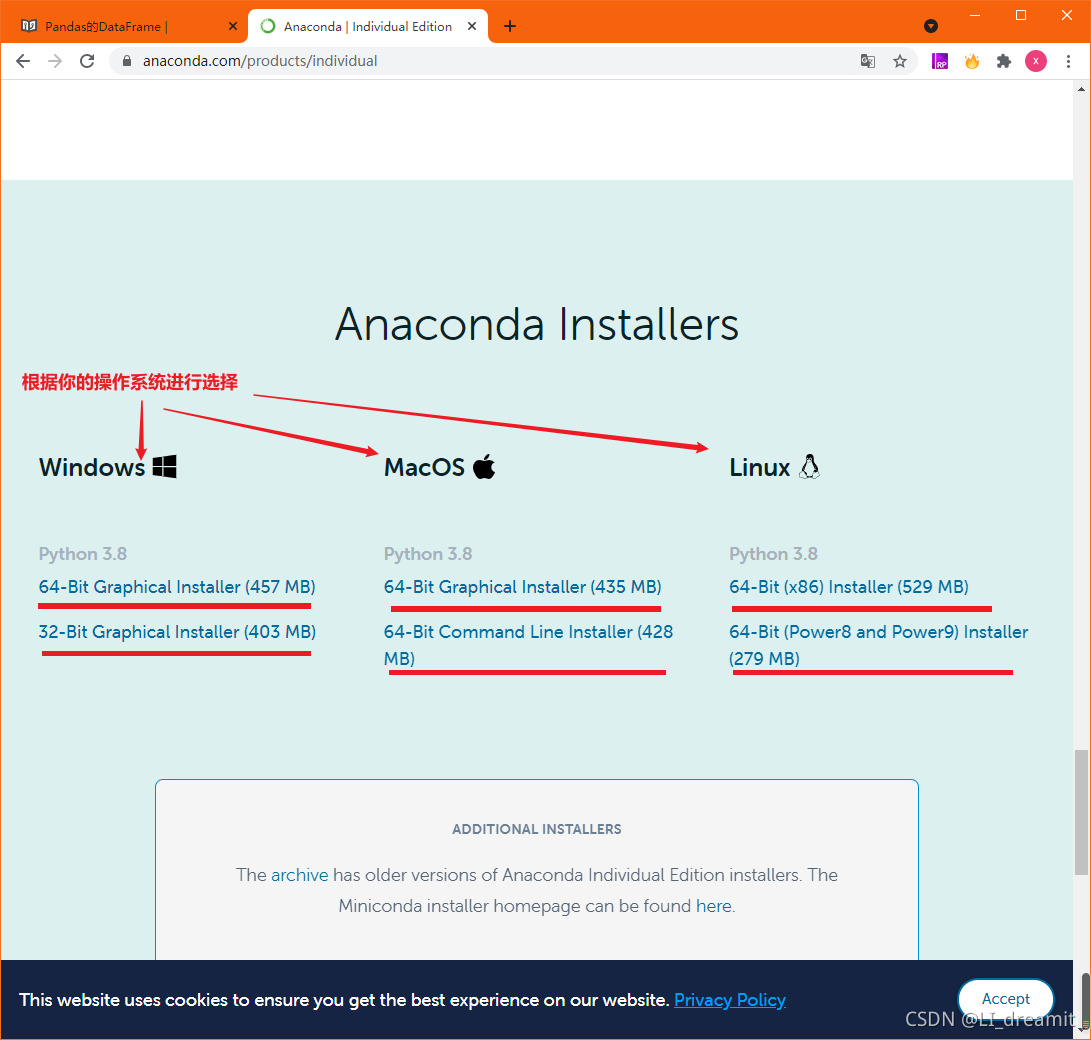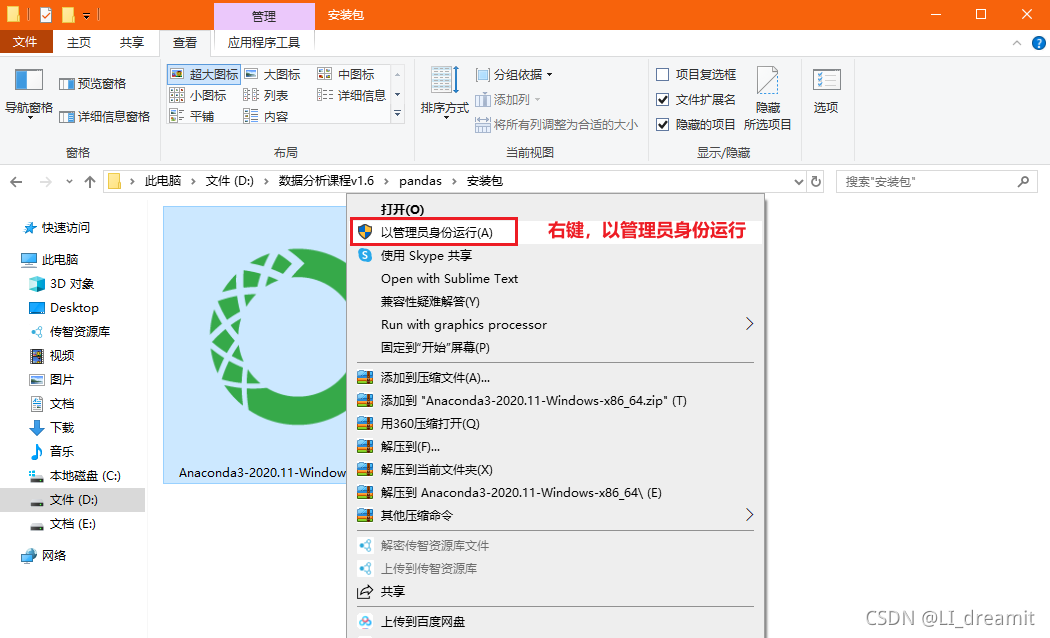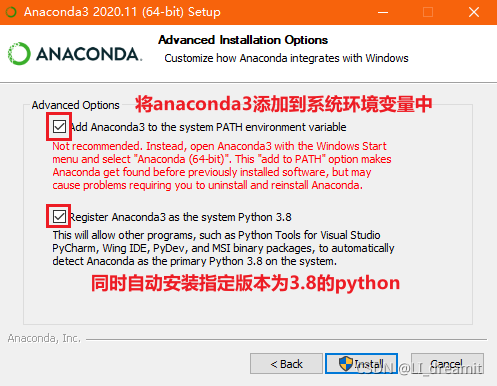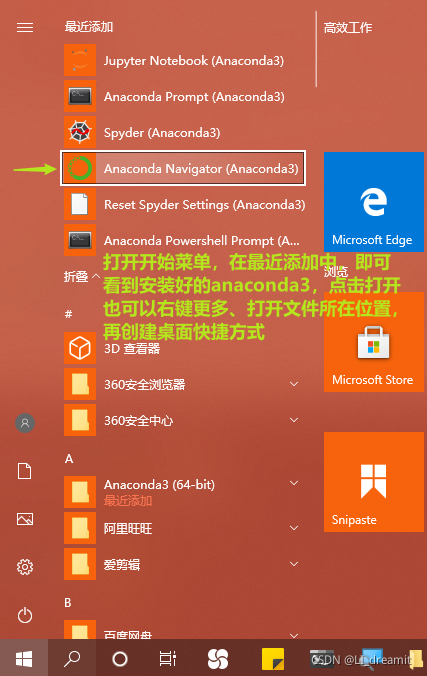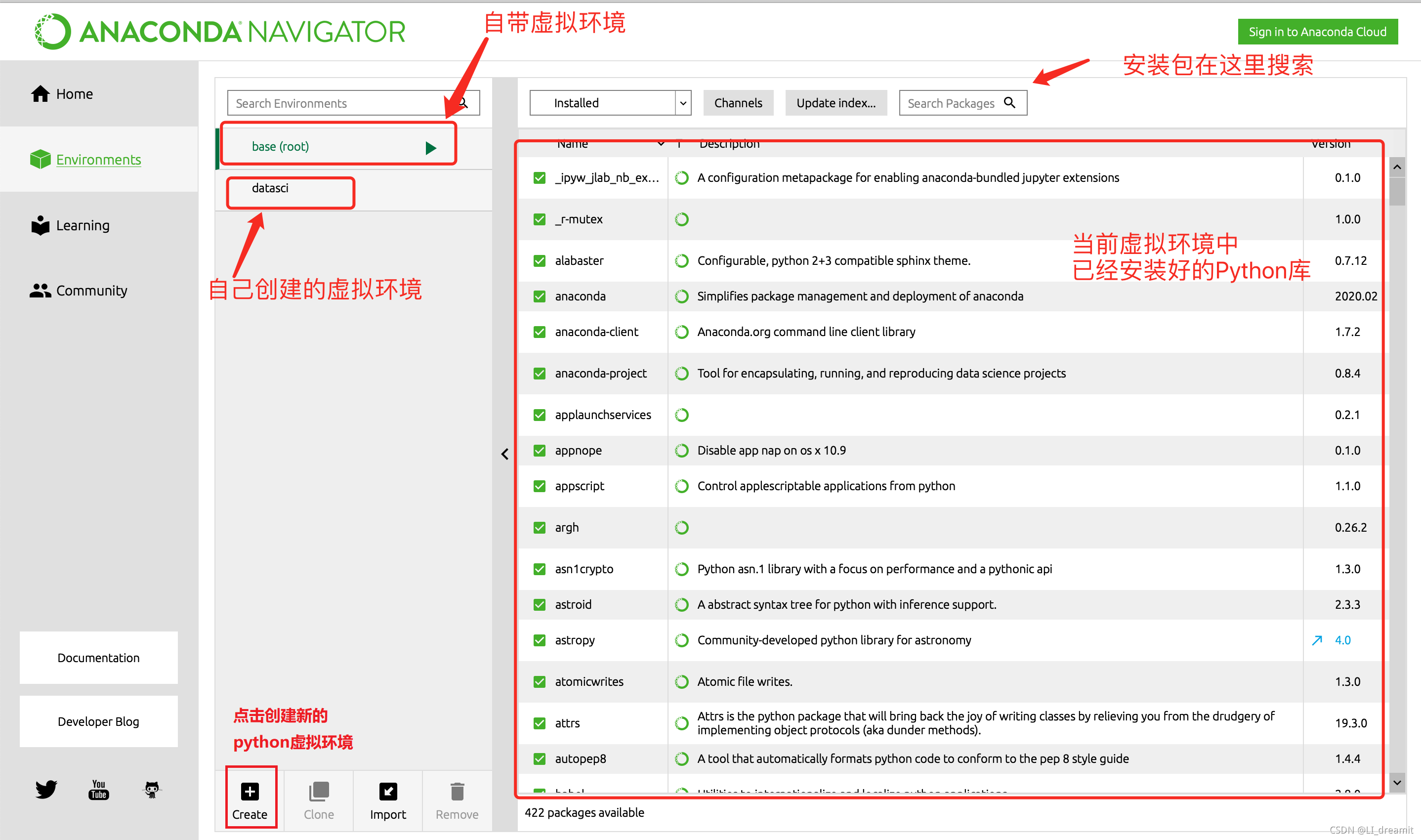|
1、Anaconda安装
可以在官网上下载对应平台的安装包访问https://www.anaconda.com/products/individual,如下图所示点击下载

1.1 根据操作系统选择相应的版本下载
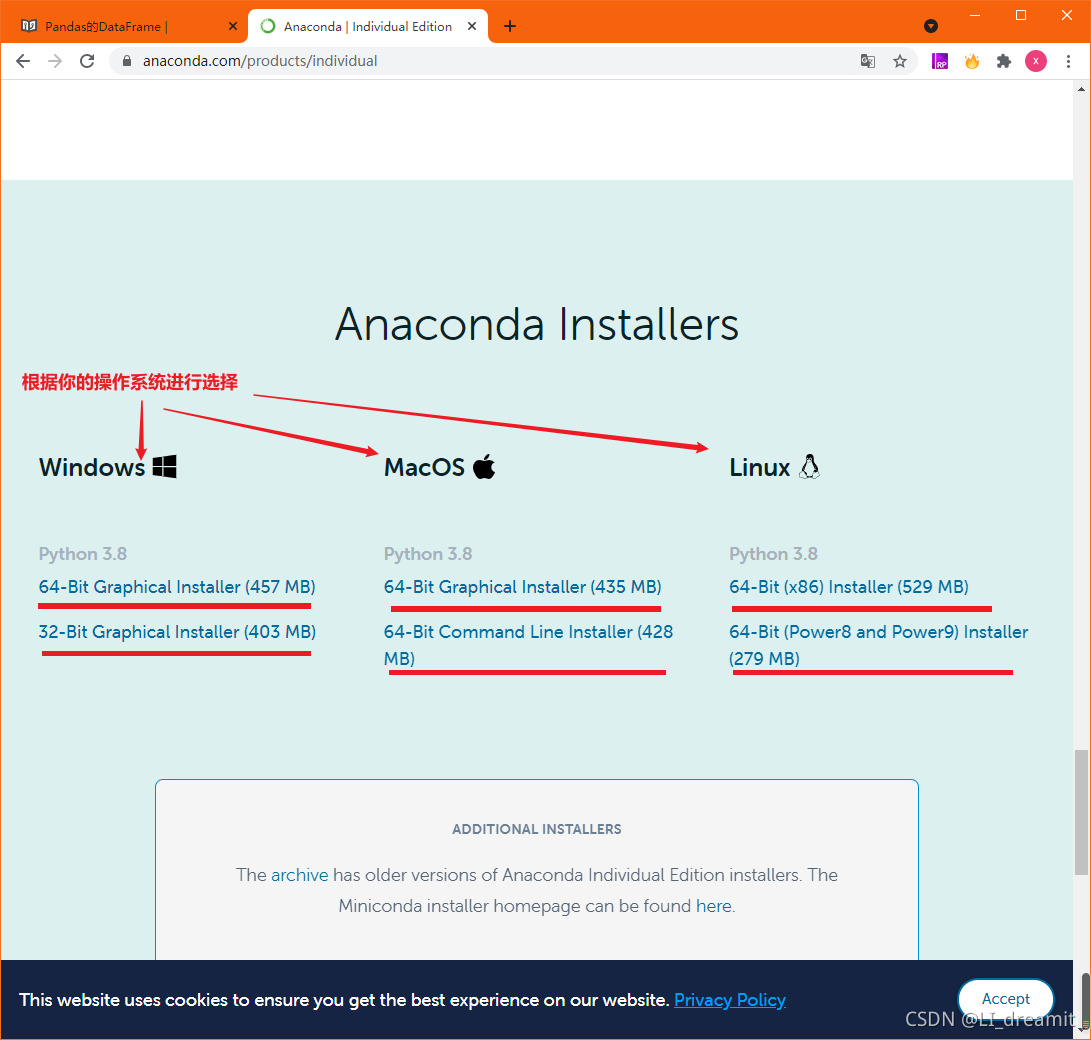
1.2 点击安装
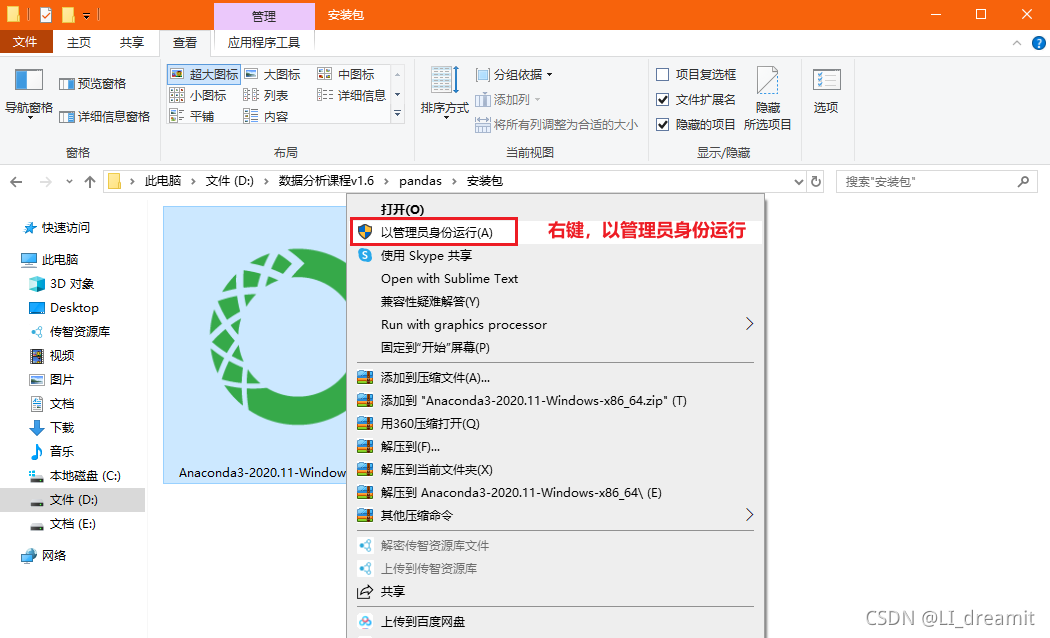
1.3 选择操作系统中的用户

1.4 选择安装路径

1.5 建议都勾选,自动添加环境变量,自动安装python
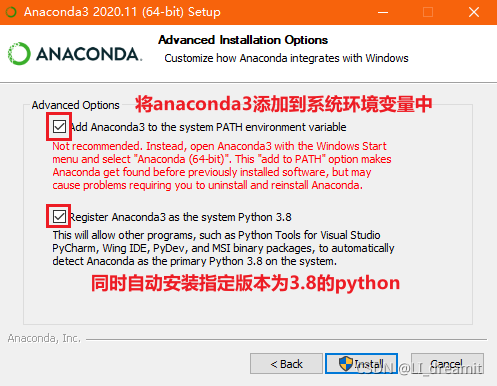
1.6 等待安装

1.7 安装完毕

1.8 勾选使用个人版

1.9 安装好之后部分版本不会在你的桌面创建快捷方式,但是在开始菜单的最近添加中我们可以看到安装好的anaconda3图标;点击就可以打开anaconda了
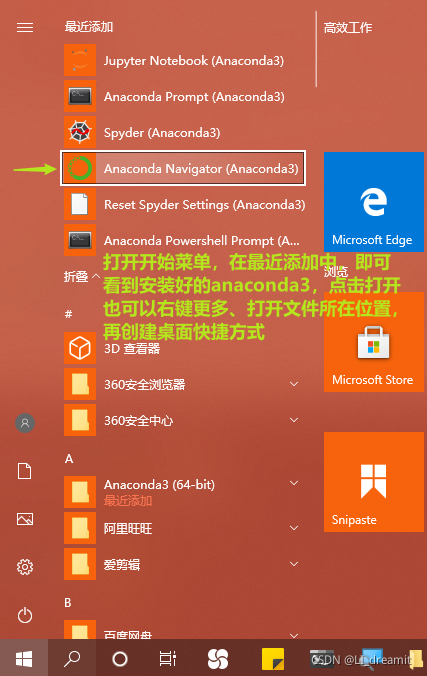
2、Anaconda的界面
安装好Anaconda后点击图标可以打开Anaconda的管理面板

3、创建虚拟环境
3.1虚拟环境的作用
很多开源库版本升级后API有变化,老版本的代码不能在新版本中运行将不同Python版本/相同开源库的不同版本隔离不同版本的代码在不同的虚拟环境中运行
3.2 创建虚拟环境
3.2.1通过Anaconda界面创建虚拟环境

3.2.2 通过命令行创建虚拟环境
在anaconda管理界面打开cmd命令行终端

命令行终端对虚拟环境的操作命令如下
conda create -n 虚拟环境名字 python=3.8 #创建虚拟环境 python=3.8 指定python版本
conda activate 虚拟环境名字 #进入虚拟环境
conda deactivate #退出虚拟环境
conda remove -n 虚拟环境名字 --all #删除虚拟环境
conda env list #查看虚拟环境
4 Anaconda的包管理
4.1通过Anaconda管理界面安装包
点击Environment选项卡,进入到环境管理界面,通过当前管理界面安装python的包模块
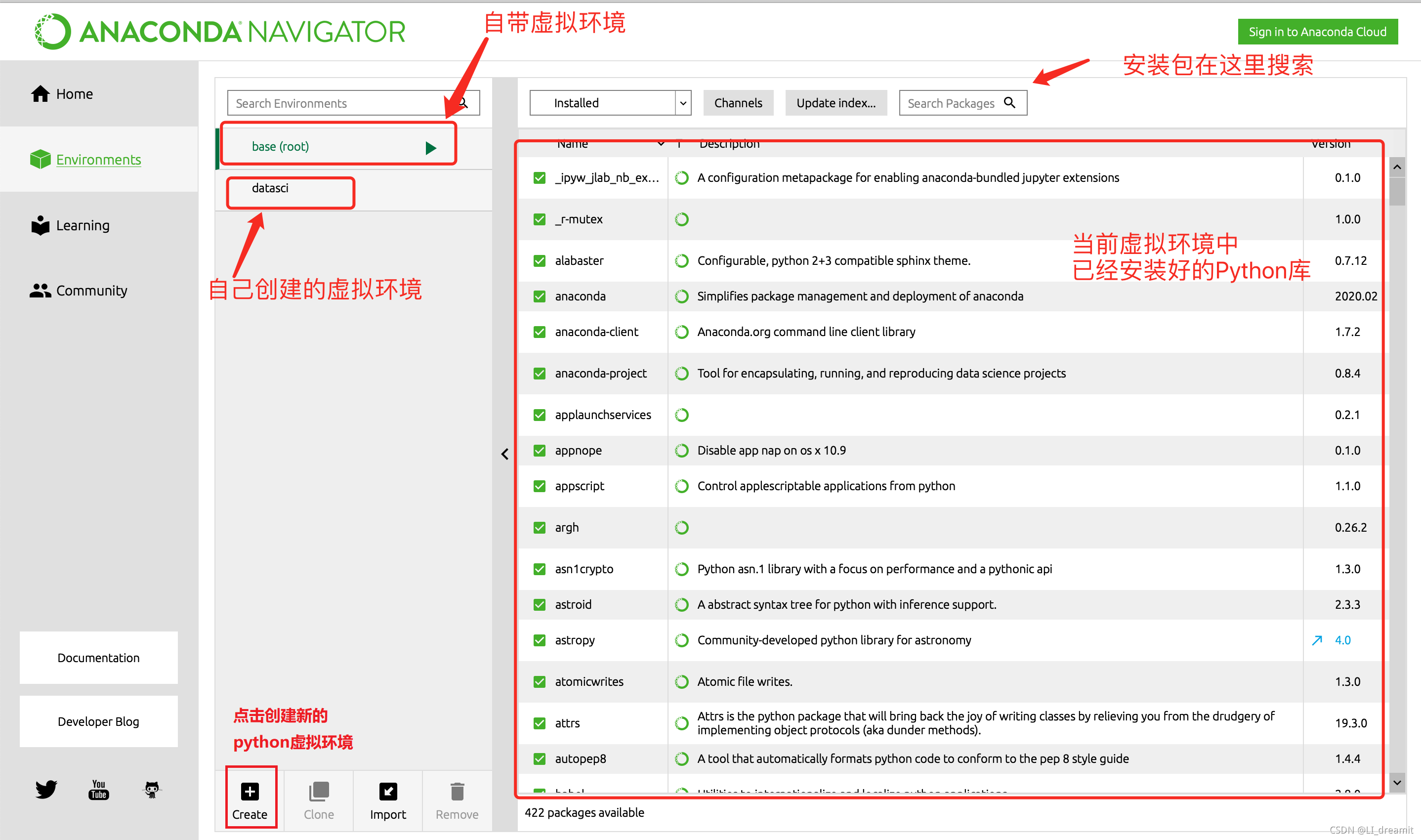
4.2通过anaconda3提供的CMD终端工具进行python包的安装

# 可以通过conda install 安装
conda install 包名字
# 但更推荐使用pip命令来安装python的第三方包
pip install 包名字
# 安装其他包速度慢可以指定国内镜像
# 阿里云:https://mirrors.aliyun.com/pypi/simple/
# 豆瓣:https://pypi.douban.com/simple/
# 清华大学:https://pypi.tuna.tsinghua.edu.cn/simple/
# 中国科学技术大学 http://pypi.mirrors.ustc.edu.cn/simple/
pip install 包名 -i https://mirrors.aliyun.com/pypi/simple/ #通过阿里云镜像安装
|